Как организовать облачное хранилище на iPhone?

С появлением мобильных устройств становится все более важным сохранять ваши данные в безопасности и удобном для доступа месте. Облачные хранилища предоставляют возможность хранить информацию вне устройства и получать к ней доступ в любой момент. В этой статье мы разберем, как организовать облачное хранилище на iPhone, чтобы ваши файлы были всегда под рукой.
Выбор подходящего облачного сервиса
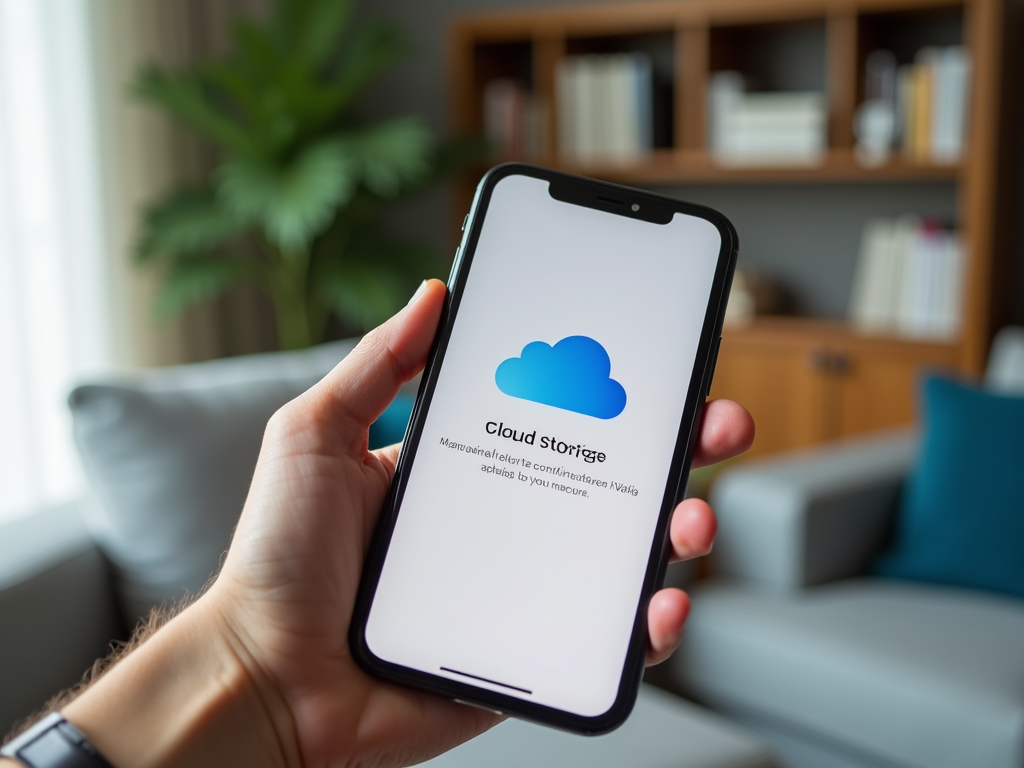
Прежде чем начать использование облачного хранилища на iPhone, необходимо определиться с подходящим сервисом. Самым популярным является iCloud, но существуют и другие альтернативы, такие как Google Drive, Dropbox и OneDrive. Каждое хранилище имеет свои особенности и преимущества.
iCloud предлагает интеграцию с другими устройствами Apple, что делает его удобным для пользователей iPhone. Google Drive позволяет легко делиться файлами и предоставляет больше бесплатного места. Dropbox отличается простотой интерфейса, а OneDrive интегрирован с продуктами Microsoft.
- iCloud
- Google Drive
- Dropbox
- OneDrive
Определите, что для вас важнее — интеграция, доступное свободное место или простота использования, и выберите наиболее подходящий сервис.
Как настроить iCloud на iPhone

Если вы решили использовать iCloud, то настройка займет всего несколько минут. Сначала убедитесь, что у вас есть учетная запись Apple ID. Если нет, создайте ее. Далее выполните несколько простых шагов для включения iCloud на вашем iPhone.
- Перейдите в настройки вашего iPhone.
- Нажмите на ваше имя в верхней части экрана.
- Выберите “iCloud”.
- Включите те приложения, которые хотите синхронизировать с iCloud.
- При необходимости приобретите дополнительное место.
Это позволяет вашим файлам, фотографиям и другим данным автоматически сохраняться и синхронизироваться между всеми устройствами Apple.
Помимо iCloud, вы можете использовать и другие облачные сервисы на iPhone. Для этого потребуется установить соответствующее приложение из App Store. Установка и настройка таких приложений довольно проста и не займет много времени.
После установки приложения вам потребуется войти в свою учетную запись или создать новую. Далее вам будет доступен интерфейс для загрузки файлов в облако и управления ими. В большинстве сервисов предусмотрена функция автоматической синхронизации.
Кроме того, некоторые приложения также интегрируются с iOS, что позволяет использовать файлы напрямую из файлового менеджера “Файлы” на вашем смартфоне.
Преимущества облачного хранилища для пользователей iPhone
Облачные хранилища предоставляют ряд преимуществ для пользователей iPhone. Во-первых, это безопасность данных — в случае утери устройства ваша информация останется в облаке. Кроме того, облако позволяет легко делиться файлами с другими пользователями, что особенно удобно для работы в команде.
- Безопасность данных
- Удобство доступа из любой точки мира
- Возможность совместного использования файлов
- Экономия места на устройстве
Также облачные хранилища экономят место на устройстве, так как большие файлы можно хранить в облаке и загружать их только при необходимости. Все эти особенности делают облачное хранилище незаменимым инструментом для пользователей iPhone.
Итог
Организация облачного хранилища на iPhone предоставляет пользователю множество преимуществ — от безопасности данных до удобного доступа к ним в любое время. Независимо от того, выберите ли вы iCloud или другое облако, интеграция с вашим смартфоном будет простым и интуитивно понятным процессом. Полноценное использование облачных сервисов помогает не только сохранить данные в безопасности, но и эффективно их управлять.
Часто задаваемые вопросы
1. Какой сервис выбрать для облачного хранилища на iPhone?
Выбор сервиса зависит от ваших предпочтений: если вы используете много устройств Apple, iCloud будет лучшим выбором. Для большего объема бесплатного места подойдет Google Drive.
2. Сколько стоит дополнительное место в iCloud?
Стоимость зависит от объема: план на 50 ГБ стоит $0.99 в месяц, 200 ГБ — $2.99, 2 ТБ — $9.99.
3. Могу ли я использовать несколько облачных сервисов на одном iPhone?
Да, вы можете установить различные приложения для нескольких облачных сервисов и использовать их одновременно.
4. Как отменить подписку на облачное хранилище?
Перейдите в настройки вашего iPhone, выберите “Ваше имя” – “Подписки”, найдите нужную подписку и отмените ее.
5. Могу ли я получить доступ к облачным файлам без интернета?
Часть файлов можно сохранять оффлайн, если ваш облачный сервис позволяет это. Обычно это делается через меню настроек файла.